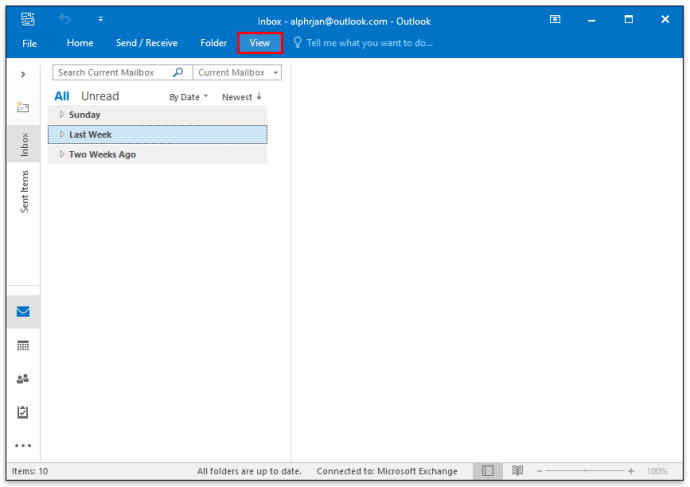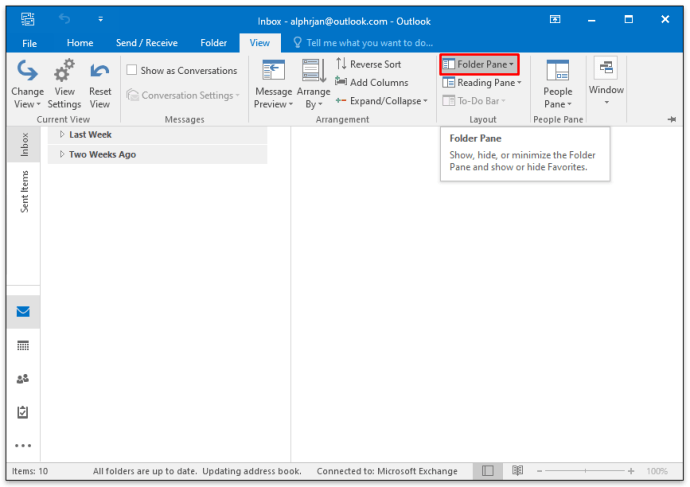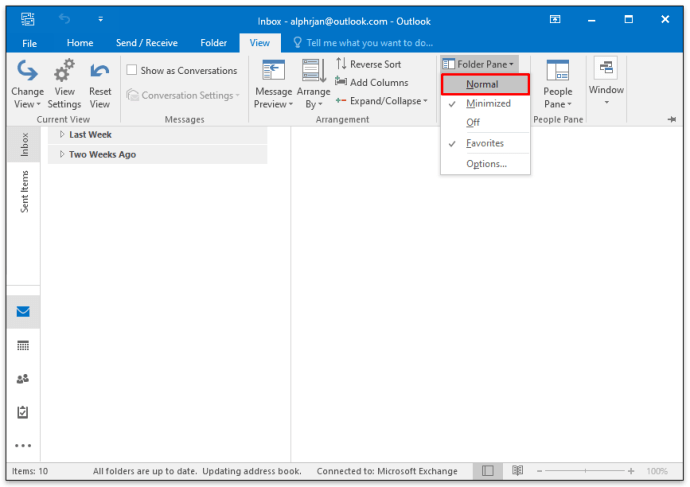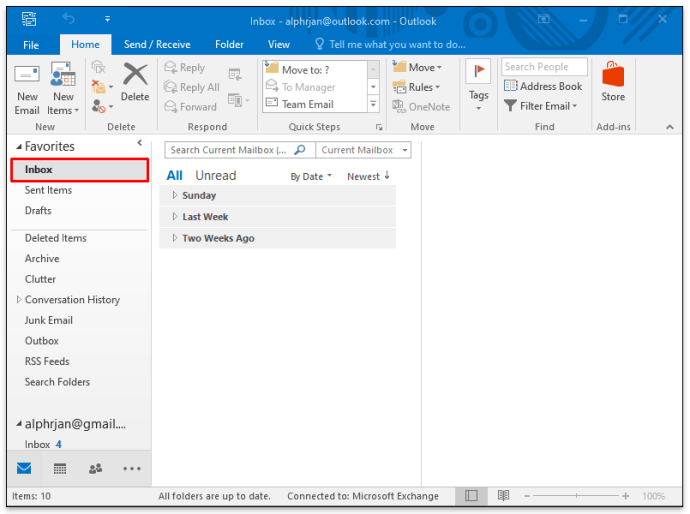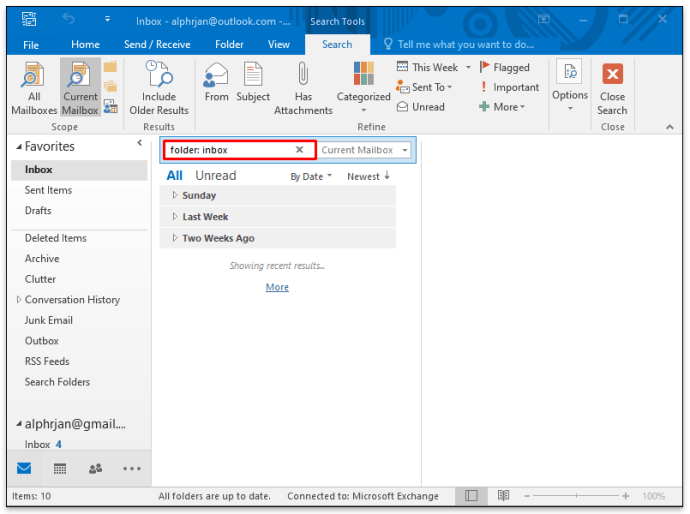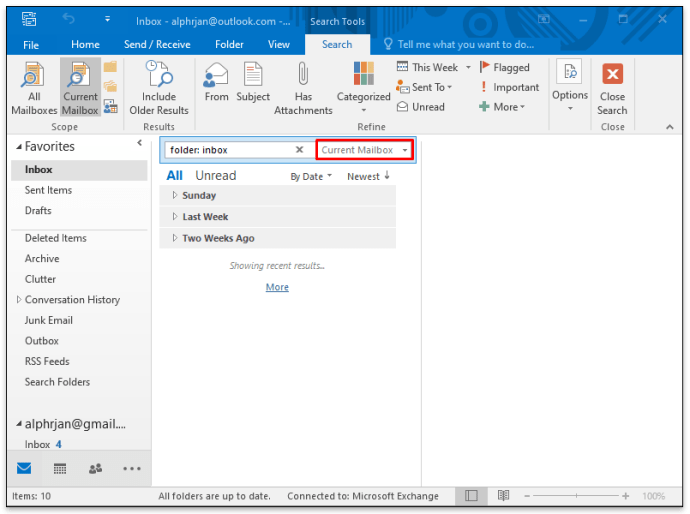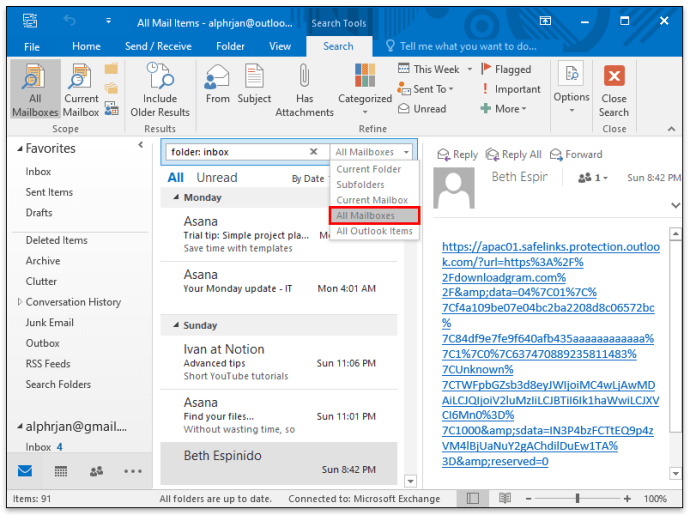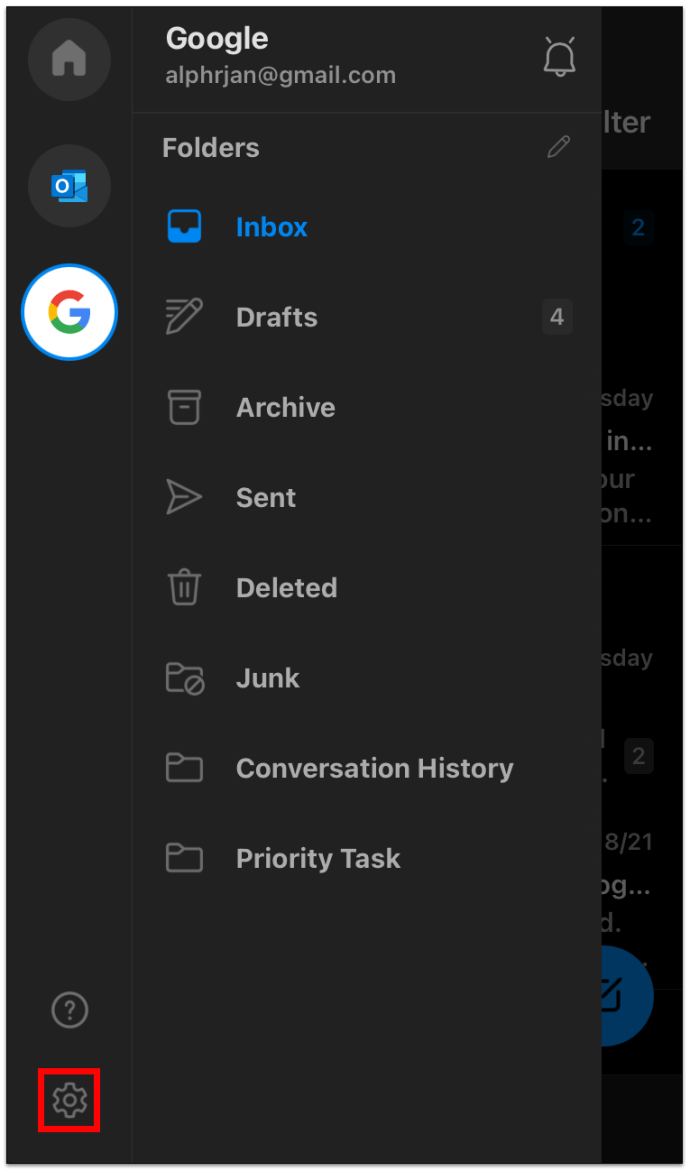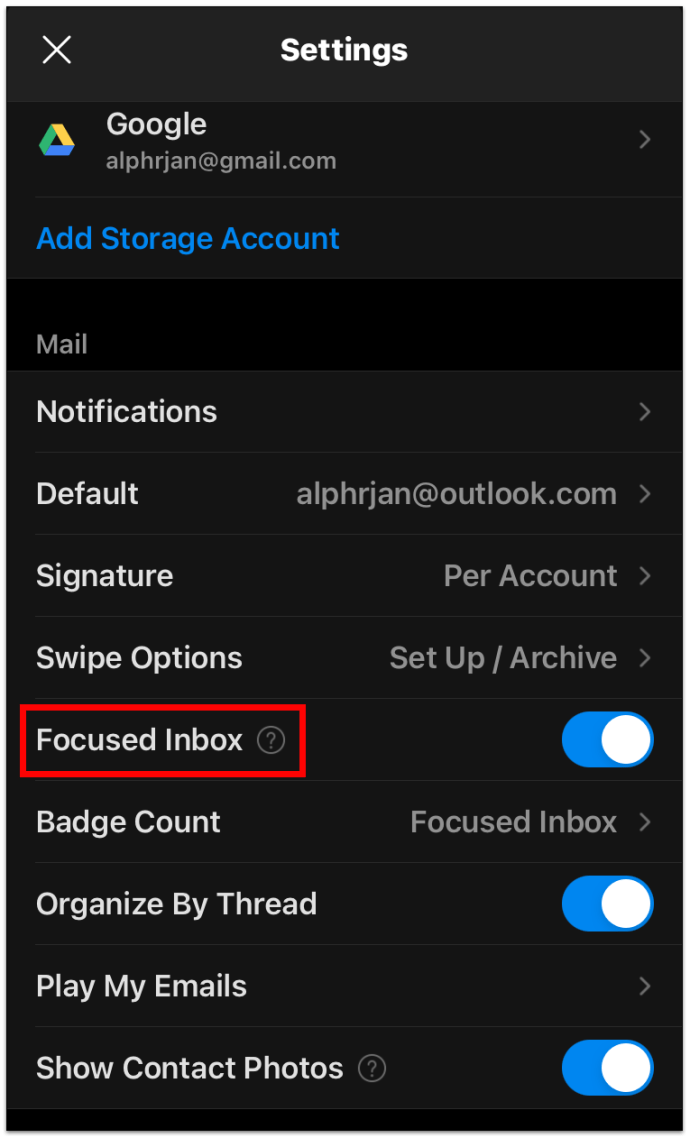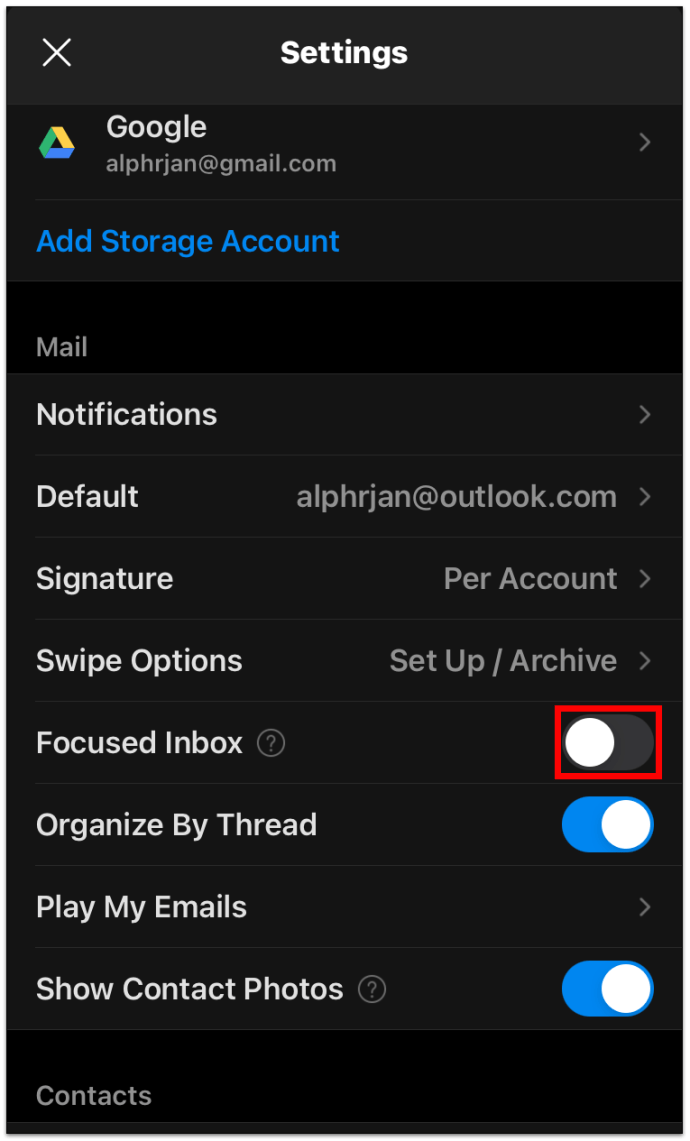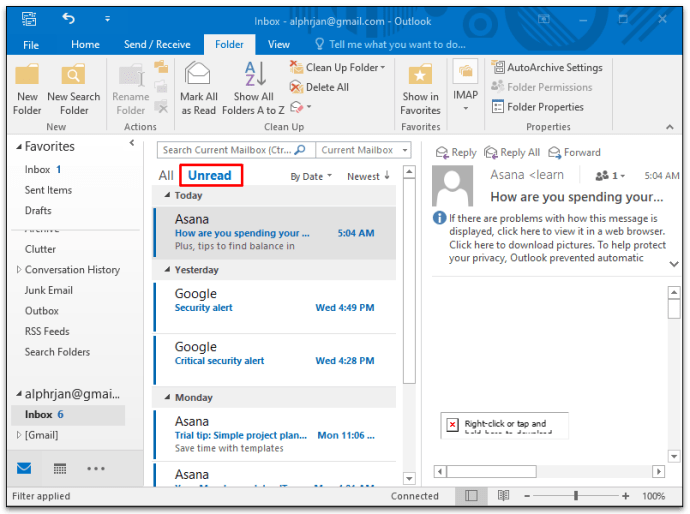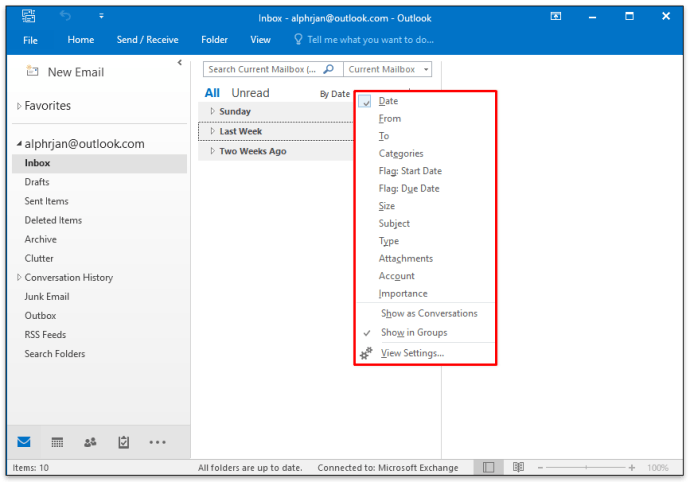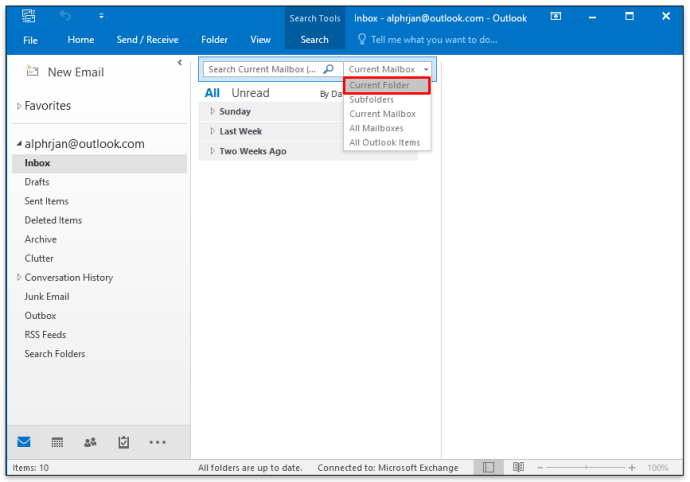Мицрософт Оутлоок је доступан у две различите верзије, МС Оутлоок 2019, као део МС Оффице Суите и Оффице 365 Оутлоок, услуга заснована на претплати.

Обе услуге пружају верзију за рачунаре, као и веб верзију. Такође омогућавају корисницима да додају више налога е-поште и мноштво других могућности прилагођавања.
У овом чланку ћемо вам показати како да прегледате сву пошту са више налога е-поште у програму Оутлоок. Обухватићемо и неке друге начине филтрирања и претраживања ваших е-адреса у програму Оутлоок како бисте их ефикасније организовали.
како променити пол у рђи 2017
Како прегледати сву пошту у програму Оутлоок
Ако наиђете на проблем са приказом све поште у програму Оутлоок, можда је само ствар у томе како је организовано окно за навигацију. Ако не видите ниједну фасциклу или е-пошту, то је зато што су оне вероватно умањене. Срећом, то је лако решење. Све што треба да урадите је:
- Кликните на картицу Поглед на траци са алаткама.
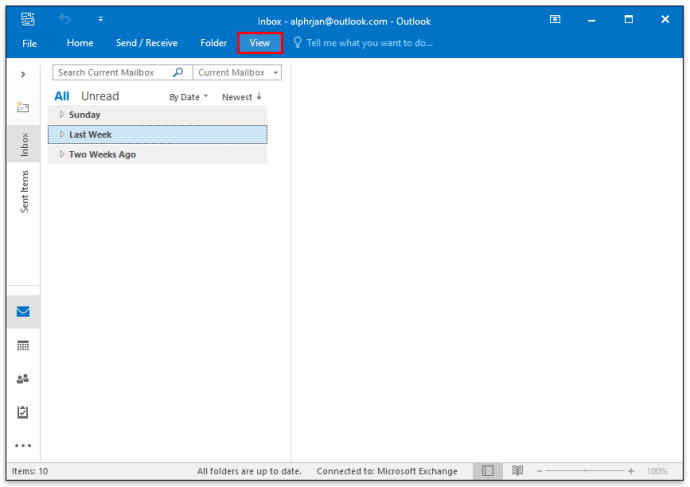
- Затим изаберите окно мапе.
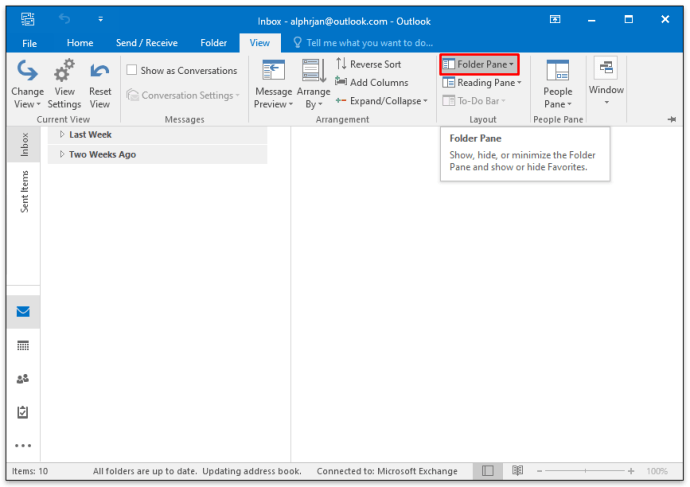
- Ако је означено Минимизед, промените га у Нормал.
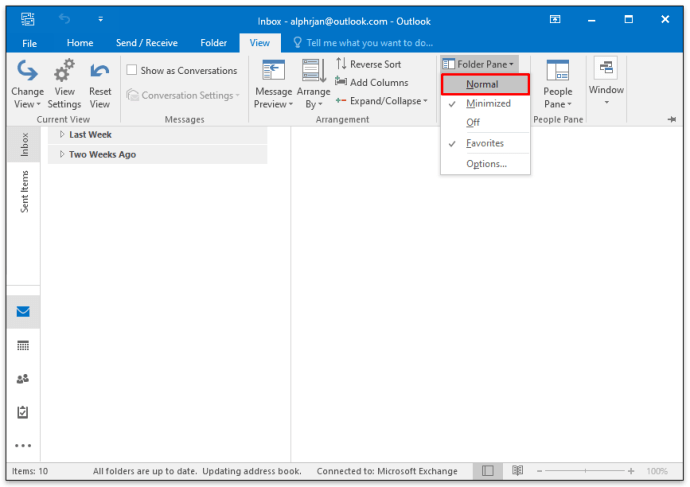
То је то. Сада ћете моћи да видите све своје директоријуме онако како сте их распоредили.
Како прегледати сву пошту у програму Оутлоок 365
Као што смо поменули, МС Оутлоок 2019 и Оффице 365 Оутлоок имају одређене разлике у погледу начина куповине.
Постоје и друге разлике, од којих је једна у томе што Оутлоок 2019 захтева да корисници купе надоградњу, док их корисници Оффице 365 добијају бесплатно. Међутим, у погледу Оутлоок е-маил клијента и његове функционалности, оба су иста.
Ако Оутлоок користите за више налога е-поште, претрага сваког од њих засебно може бити дуготрајан задатак. Из тог разлога ћемо вам показати начин за преглед поште са свих Оутлоок налога одједном.
- Кликните на Примљено на један од ваших Оутлоок налога.
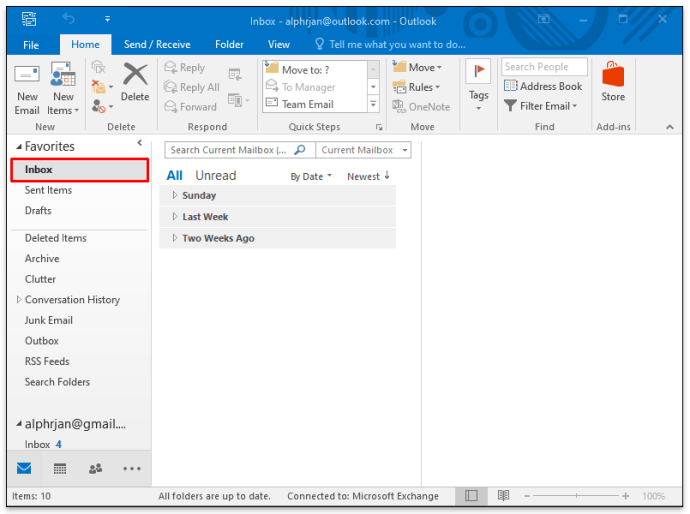
- У траку за претрагу на врху екрана унесите фолдер: инбок
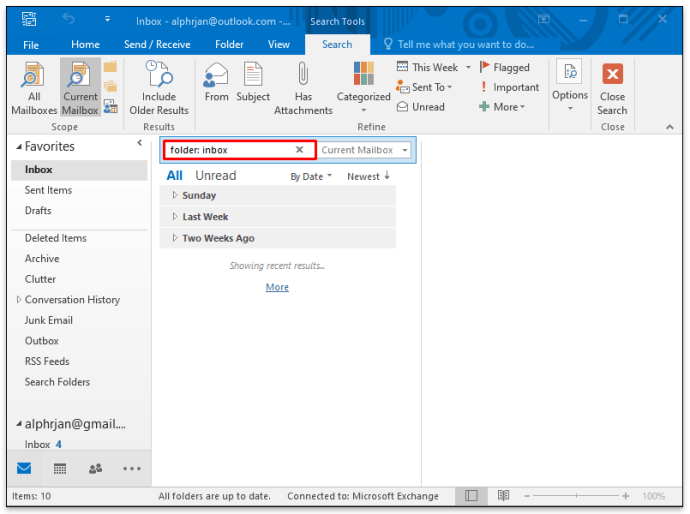
- Поред тога, можете да користите филтер на навигационој табли да бисте дефинисали период.
- Затим у траци за претрагу кликните на стрелицу надоле поред опције Тренутно поштанско сандуче.
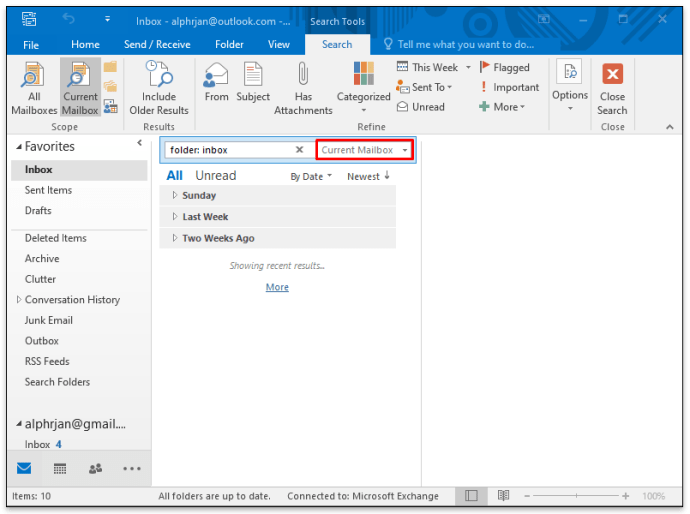
- Из падајућег менија изаберите Сви поштански сандучићи.
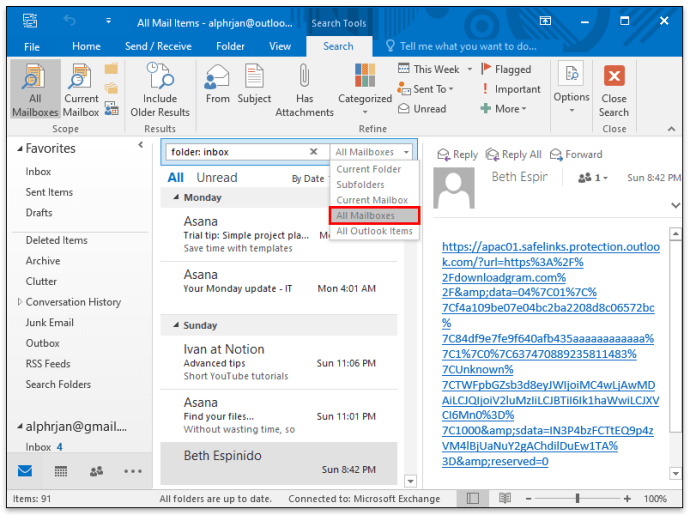
Сада ћете моћи истовремено да видите све е-адресе са свих налога у пријемном сандучету у периоду који сте дефинисали. Следећи пут када будете желели да прегледате сву пошту, ову путању ћете пронаћи у опцији Недавне претраге на навигацијској табли.
Како прегледати сву пошту у програму Оутлоок на иПхонеу
Корисници програма Оутлоок имају предност коришћења апликације Оутлоок када су у покрету. Доступно је за иПхоне и Андроид уређаја, а има исти одличан интерфејс за оба оперативна система.
Међутим, нема све опције подешавања доступне у клијенту за рачунаре, па бисте тамо прво морали да прилагодите подешавања. Ипак, ако не можете да прегледате сву пошту у апликацији Оутлоок, могуће је да је нема у фасцикли Фокусирано поштанско сандуче.
Оутлоок поставља Фоцусед Инбок и Отхер као две подразумеване фасцикле за долазну пошту. Ако очекујете поруку, али је не видите, можда ћете морати да потражите Остало да бисте проверили да ли је тамо. Добра вест је да ову функцију можете онемогућити и имати само једно обједињено пријемно сандуче. Ево како се то ради:
- Отворите апликацију Оутлоок и кликните на опцију Подешавања у доњем десном углу екрана.
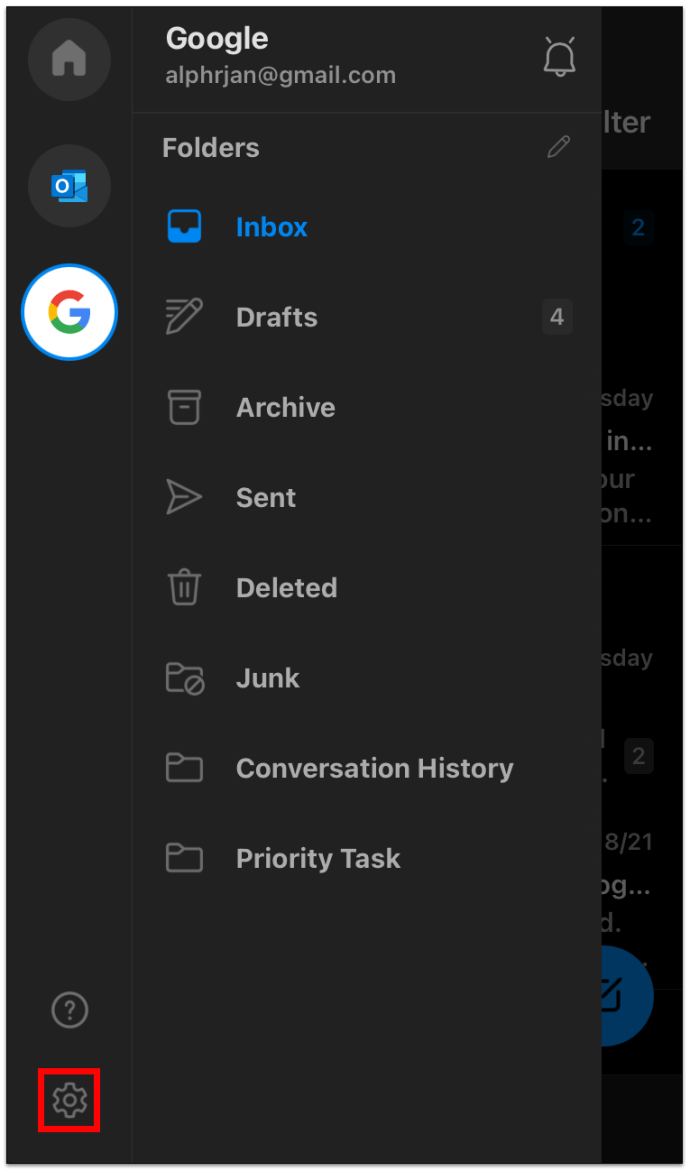
- Померите се надоле и пронађите опцију Фоцусед Инбок која поред себе има функцију пребацивања.
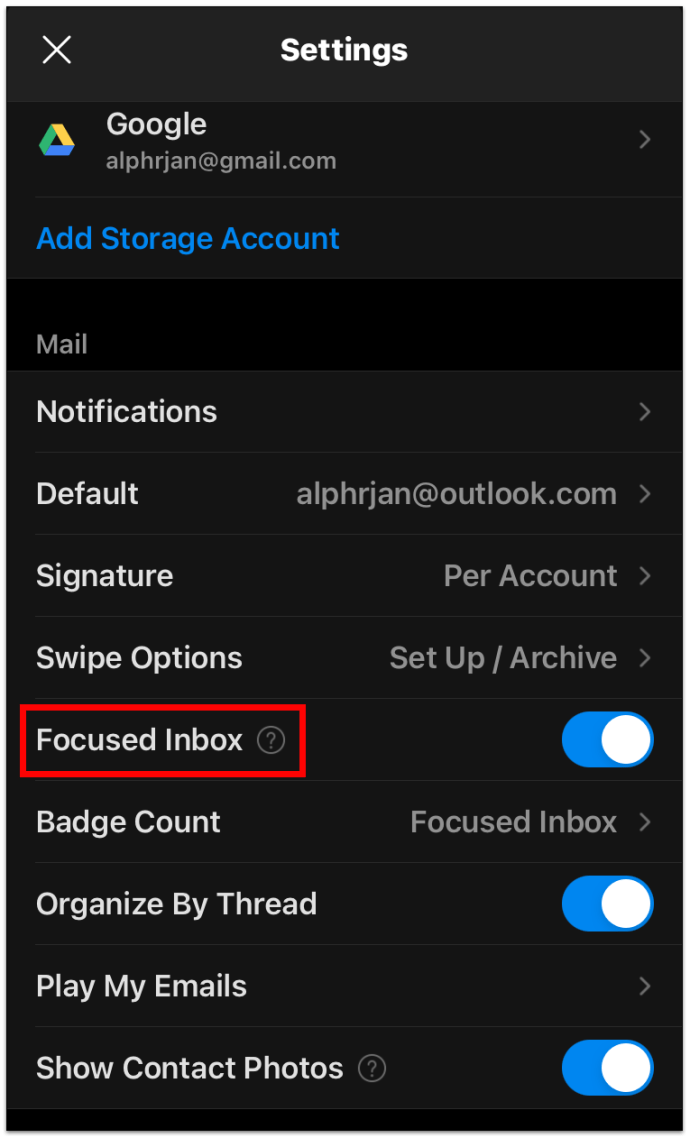
- Искључите прекидач.
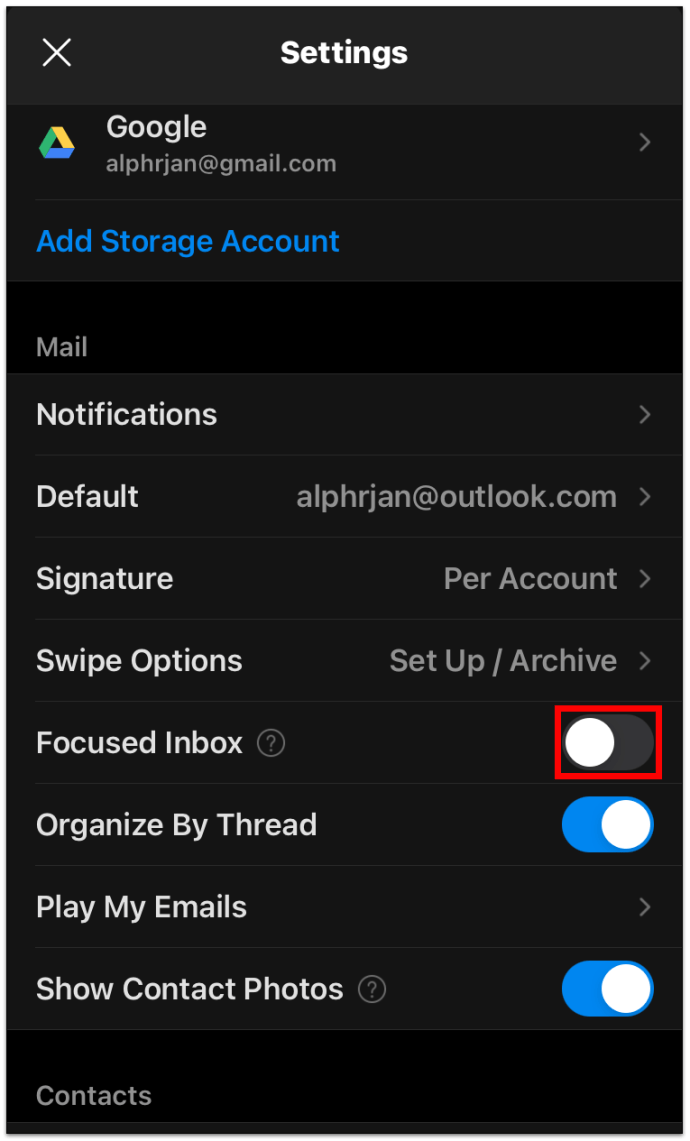
Сада ћете моћи истовремено да видите све е-адресе пријемног сандучета. Ако одлучите да дозволите Оутлоок-у да филтрира ваше поруке, све што треба да урадите је да поново укључите дугме Фокусирано Примљено.
Како прегледати сву непрочитану пошту у програму Оутлоок
Већина нас добије толико е-маилова да се нагомилавају. Пре него што се сетите, у пристиглој пошти има много непрочитаних имејлова. Али они су или смештени у различитим директоријумима, или су предалеко на листи.
Срећом, постоји начин за преглед свих непрочитаних е-адреса у програму Оутлоок. Ево корака које требате предузети:
- Отворите Оутлоок е-маил клијент и идите на навигациону таблу.
- Кликните на Непрочитано, у оквиру Претрага тренутног поштанског сандучета.
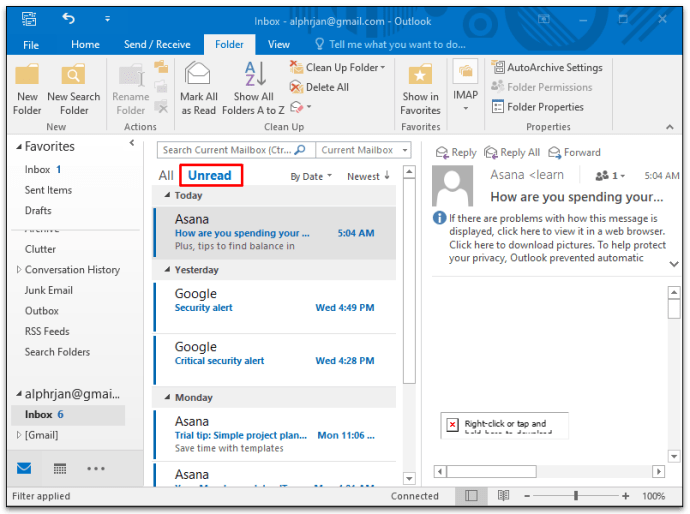
- Затим можете поново да пређете са тренутног поштанског сандучета на сва поштанска сандучића ако имате више рачуна е-поште у програму Оутлоок.

Оутлоок ће приказати сву непрочитану пошту из свих директоријума и подмапа са сваког активног налога е-поште.
Како прегледати све поштанске ставке у програму Оутлоок
Можда нешто тражите у програму Оутлоок и изгледа да то нигде не можете да пронађете. Могуће је да се чува у фасцикли на коју сте потпуно заборавили.
да ли можете да направите снимак екрана без њиховог знања
Оутлоок вам даје могућност претраживања тренутне фасцикле и њених подмапа, али такође вам омогућава да проширите опсег и користите опцију Све Оутлоок ставке. Ево како:
- Помоћу функције Филтер на навигацијској табли додајте било који познати параметар онога што тражите. Постоји много опција, попут претраживања по категорији, примаоцу, прилогу и другим.
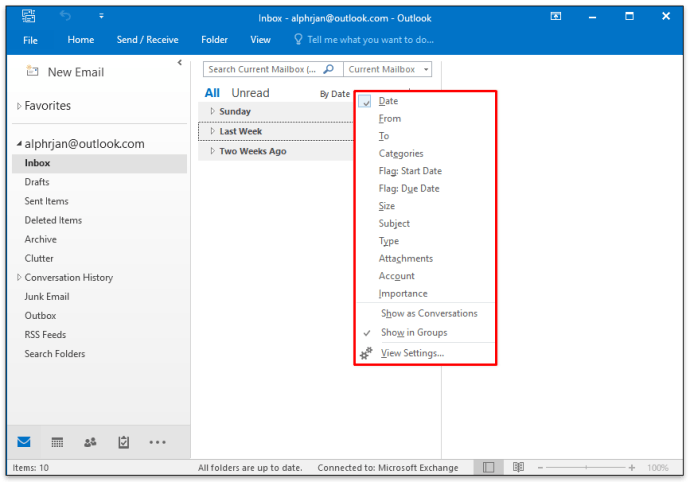
- Затим на врху панела из падајућег менија пређите са тренутне мапе на све Оутлоок ставке.
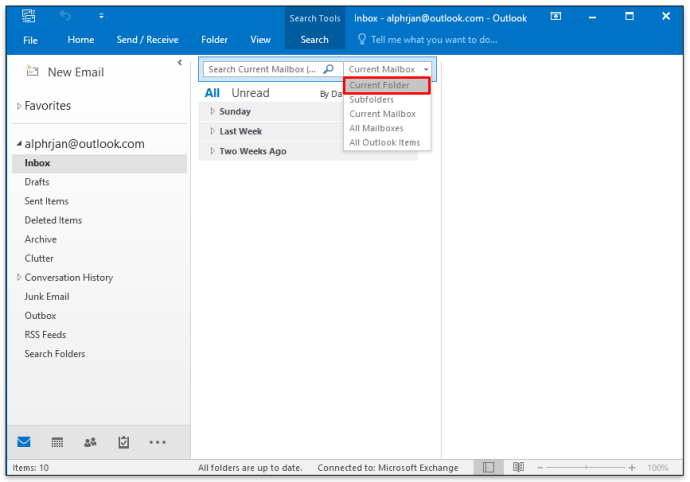
Радећи ово, видећете и фасциклу ПерсонМетадата коју је креирао и користио Оутлоок Манагер корисника (ОЦМ). Нека вас то не узнемирава. Ово је застарела услуга од јуна 2020. године, али Оутлоок је и даље понекад приказује. Ово ће се вероватно променити у будућности.
кључ производа Виндовс 10 Про 1803
Како да видите сву послату пошту у програму Оутлоок
На исти начин можете да видите сву примљену е-пошту са целог свог Оутлоок налога, можете да видите послату пошту. Фасцикла „Послане ставке“ се обично налази одмах испод фасцикле „Примљено“ у клијенту е-поште, осим ако нисте променили редослед фасцикли.
Нажалост, ако имате више рачуна е-поште, не можете их све прегледати одједном, као што је могуће и са примљеном е-поштом. Све што можете да урадите је да кликнете на сваку фасциклу посебно и помоћу филтера за претрагу пронађете оно што тражите.
Како поставити мапу све поште у програму Оутлоок
Ако желите да обједините пошту из више директоријума у једну фасциклу за обједињавање, то је опција коју имате у програму Оутлоок. Метод описан у наставку односи се на Оутлоок 2019 и Оутлоок 365. Ево шта радите:
- Кликните на опцију Претрага мапе на левом бочном окну у програму Оутлоок.
- Затим кликните на опцију Нова мапа за претрагу.
- Померите се на дно, а затим изаберите Створи прилагођену фасциклу за претрагу и кликните на Изабери.
- У искачућем прозору дајте име својој новој фасцикли, на пример, Сва пошта.
- Затим кликните на Прегледај и изаберите све фасцикле за које желите да буду део нове претраге.
- Када кликнете на ОК, бићете упитани да ли желите даље да одредите критеријуме за претрагу. А ако желите да наставите као такви.
- Кликните на Иес, а затим још једном на ОК.
Сада ћете имати фасциклу Сва пошта која садржи све ваше е-адресе из сваке фасцикле коју сте изабрали.
Додатна честа питања
Можда имате још неколико питања о прегледавању свих е-адреса у програму Оутлоок. Надам се да ће ово употпунити слику.
Како да прикажем све адресе е-поште у програму Оутлоок?
Брз и једноставан начин за приказ сваке е-поште из сваке фасцикле у програму Оутлоок је коришћење горе наведених метода и стварање прилагођене фасцикле „Сва пошта“. Али то ће радити само на сваком Оутлоок налогу посебно.
Како да прегледам све поруке у програму Оутлоок?
Све примљене поруке са више налога можете да прегледате само у програму Оутлоок. То не функционише за послате ставке и друге директоријуме. Поред тога, помоћу функције филтера навигационе табле можете да одредите пошиљаоца, да ли је е-пошта непрочитана или има прилог итд.
Овладавање Оутлоок искуством
Мицрософт Оутлоок је један од најпопуларнијих и најсофистициранијих клијената е-поште. Потребно је мало времена да схватите све детаље и научите како то најбоље искористити у своју корист.
Ако сте тип особе која шаље и прима пуно имејлова, филтрирање кроз ствари често значи преглед свих е-адреса и започињање одавде. Надамо се да ћете моћи успешно да се крећете кроз Оутлоок и да више никада нећете заменити е-пошту.
Како организујете Оутлоок е-пошту? Јавите нам у одељку за коментаре испод.